解决Steam登录不上连接问题的终极指南(完整解析Steam登录问题)
93
2023-11-14
在现代社会,无线网络已经成为我们生活中必不可少的一部分。而台式电脑通常需要通过有线方式连接网络,给我们带来了一些不便。但是,通过一些简单的步骤,您可以将台式电脑与无线路由器连接起来,解放您的网络使用,让您随时随地享受无线网络的便利。本文将为您详细介绍如何连接台式电脑至无线路由器。

准备好所需设备和材料
您需要一台台式电脑、一个无线路由器以及一根网线。确保您已经正确安装了无线路由器,并且台式电脑与路由器在同一局域网内。
打开台式电脑的无线网络功能
在连接无线网络之前,需要确保台式电脑已经打开了无线网络功能。在桌面右下角的任务栏上,找到并点击网络图标,然后选择“打开网络和共享中心”。
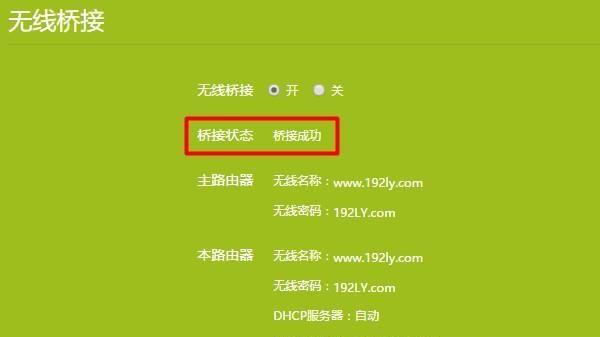
选择无线网络
在“网络和共享中心”界面,点击“更改适配器设置”链接。在打开的窗口中,找到并右键点击无线适配器,选择“启用”选项。接着,右键点击无线适配器,并选择“查看可用的无线网络”。
搜索并连接无线路由器
在“可用的无线网络”列表中,找到并选择您想要连接的无线路由器。点击“连接”按钮。如果该无线路由器有密码保护,您需要输入正确的密码才能连接成功。
等待连接成功
一旦您点击了“连接”按钮,系统将会开始尝试连接该无线路由器。稍等片刻,直到连接成功。您将在任务栏上看到一个成功连接的无线网络图标。
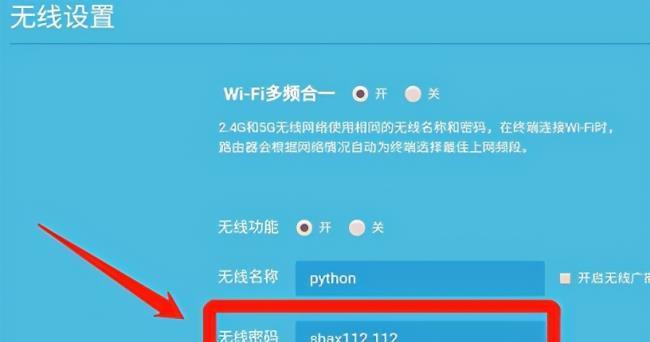
检查网络连接
打开浏览器,访问一个网页,确保您已经成功连接至无线网络并能够正常上网。如果网页能够正常打开,说明您的台式电脑已经成功连接至无线路由器。
优化无线网络连接
为了获得更好的无线网络体验,您可以尝试以下优化方法:调整台式电脑与路由器之间的距离、避免干扰源(如微波炉、手机等)附近放置路由器、更换路由器天线等。
固定IP地址
在连接至无线网络后,有些用户可能会遇到IP地址冲突的问题。为了解决这个问题,您可以为台式电脑分配一个固定的IP地址。打开“网络和共享中心”,点击无线适配器,再点击“属性”,选择“Internet协议版本4(TCP/IPv4)”,然后选择“使用下面的IP地址”,输入固定的IP地址和子网掩码。
设置自动连接
为了方便以后的使用,您可以设置台式电脑自动连接到该无线网络。打开“网络和共享中心”,点击“管理无线网络”,找到您要设置的无线网络,并右键点击选择“属性”。在打开的窗口中,勾选“连接时连接到此网络”。
创建快捷方式
为了方便连接,您可以在桌面上创建一个无线网络的快捷方式。右击桌面空白处,选择“新建”-“快捷方式”,在弹出的对话框中输入命令行“explorer.exems-availablenetworks:”,然后点击“下一步”并输入快捷方式的名称。
禁用无线网络功能
如果您希望暂时禁用无线网络功能,可以右键点击任务栏上的无线网络图标,选择“关闭无线电”。这样,您的台式电脑将暂时停止连接至无线网络。
重新连接无线网络
当您需要重新连接至之前配置的无线网络时,只需点击任务栏上的无线网络图标,选择您想要连接的无线网络,并输入密码即可。
解决连接问题
如果您在连接过程中遇到了问题,可以尝试以下解决方法:重启路由器和电脑、检查无线适配器驱动程序是否最新、重置路由器设置等。
保护网络安全
在连接至无线网络后,为了保护您的网络安全,建议设置一个强密码,并定期更改密码。此外,您还可以启用网络防火墙、禁用远程登录等措施来提高网络安全性。
通过上述步骤,您可以轻松地将台式电脑连接至无线路由器,享受无线网络带来的便利。连接成功后,还可以进行一系列优化和安全设置,让您的网络体验更加顺畅和安全。记得保持网络设备的更新和维护,让您的网络始终保持良好的运行状态。祝您尽情畅游无线网络世界!
版权声明:本文内容由互联网用户自发贡献,该文观点仅代表作者本人。本站仅提供信息存储空间服务,不拥有所有权,不承担相关法律责任。如发现本站有涉嫌抄袭侵权/违法违规的内容, 请发送邮件至 3561739510@qq.com 举报,一经查实,本站将立刻删除。